本文小编为大家详细介绍“Java如何实现简单的日历界面”,内容详细,步骤清晰,细节处理妥当,希望这篇“Java如何实现简单的日历界面”文章能帮助大家解决疑惑,下面跟着小编的思路慢慢深入,一起来学习新知识吧。
请使用JFrame、JPanel、JButton、JLabel和不同的布局管理器,实现如下日历视图。
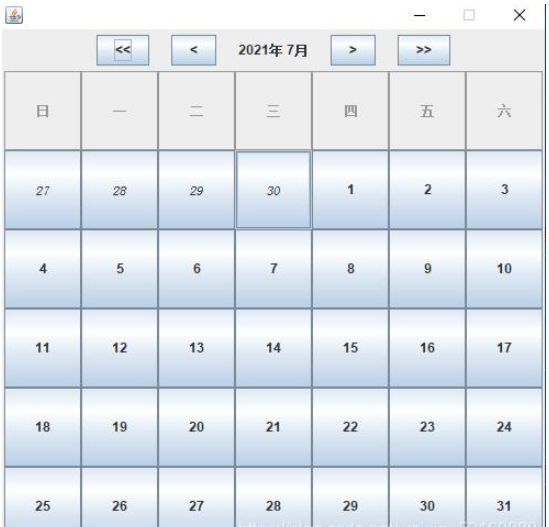
import java.awt.*;
import javax.swing.*;
public class Main {
public static void main(String[] args) {
JFrame frame = new JFrame("calendar");
frame.setDefaultCloseOperation(JFrame.EXIT_ON_CLOSE);
//第一部分
FlowLayout flow = new FlowLayout(FlowLayout.CENTER);
flow.setHgap(20); //设置横向间距
//flow.setVgap(10); //设置纵向间距
JPanel paneln = new JPanel(flow);
JLabel l1 = new JLabel("2021年 7月");
JButton left1 = new JButton("<<");
JButton left2 = new JButton("<");
JButton right1 = new JButton(">");
JButton right2 = new JButton(">>");
paneln.add(left1);
paneln.add(left2);
paneln.add(l1);
paneln.add(right1);
paneln.add(right2);
frame.add(paneln, BorderLayout.NORTH);
//第一部分
//第二部分
JPanel week = new JPanel(new GridLayout(1,7)); //设置1行7列的格式
JLabel weeknum[] = new JLabel[7];
weeknum[0] = new JLabel("一",JLabel.CENTER);
weeknum[1] = new JLabel("二",JLabel.CENTER);
weeknum[2] = new JLabel("三",JLabel.CENTER);
weeknum[3] = new JLabel("四",JLabel.CENTER);
weeknum[4] = new JLabel("五",JLabel.CENTER);
weeknum[5] = new JLabel("六",JLabel.CENTER);
weeknum[6] = new JLabel("日",JLabel.CENTER);
weeknum[6].setPreferredSize(new Dimension(75,75)); //设置单元格大小
weeknum[6].setBorder(BorderFactory.createLineBorder(Color.gray)); //设置显示边框并设计为灰色
week.add(weeknum[6]);
for(int i=0;i<6;i++)
{
weeknum[i].setPreferredSize(new Dimension(75,75)); //设置单元格大小
weeknum[i].setBorder(BorderFactory.createLineBorder(Color.gray)); //设置显示边框并设计为灰色
week.add(weeknum[i]);
}
frame.add(week,BorderLayout.CENTER);
//第二部分
//第三部分
JPanel date = new JPanel(new GridLayout(5,7));
JButton datenum[] = new JButton[35];
int i;
Font font = new Font("宋体", Font.ITALIC,12); //设置个别数字字体
for(i=0;i<4;i++) {
String arr = ""+(i+27);
datenum[i] = new JButton(arr);
datenum[i].setFont(font); //实现字体设置
date.add(datenum[i]);
datenum[i].setPreferredSize(new Dimension(75,75)); //设置单元格大小
} //添加个别数字日期
for(i=0;i<31;i++) {
String arr = ""+(i+1);
datenum[i] = new JButton(arr);
date.add(datenum[i]);
datenum[i].setPreferredSize(new Dimension(75,75)); //设置单元格大小
} //添加正常数字日期
frame.add(date,BorderLayout.SOUTH);
//第三部分
frame.pack();
frame.setVisible(true);
}
}运行结果
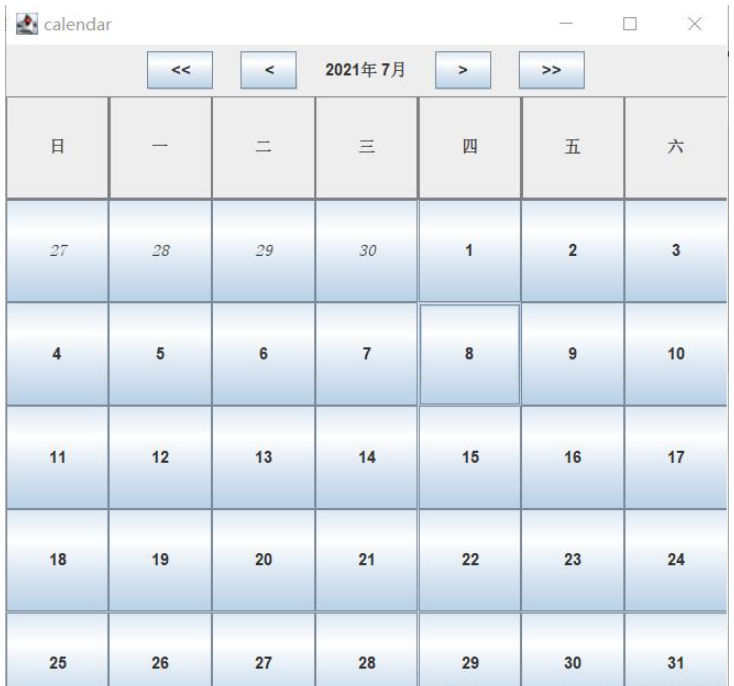
读到这里,这篇“Java如何实现简单的日历界面”文章已经介绍完毕,想要掌握这篇文章的知识点还需要大家自己动手实践使用过才能领会,如果想了解更多相关内容的文章,欢迎关注亿速云行业资讯频道。
亿速云「云服务器」,即开即用、新一代英特尔至强铂金CPU、三副本存储NVMe SSD云盘,价格低至29元/月。点击查看>>
免责声明:本站发布的内容(图片、视频和文字)以原创、转载和分享为主,文章观点不代表本网站立场,如果涉及侵权请联系站长邮箱:is@yisu.com进行举报,并提供相关证据,一经查实,将立刻删除涉嫌侵权内容。